wps怎么把多余的一页删除 WPS如何删除多余的空白页
更新时间:2024-01-24 10:01:41作者:yang
随着电子文档的普及和使用,我们经常会遇到一些多余的空白页的问题,这不仅占用了文件的空间,也给我们的阅读和编辑带来了一些麻烦,而WPS作为一款常用的办公软件,它提供了一种简便的方法来删除这些多余的空白页。在使用WPS时,我们可以通过一些简单的操作来实现删除多余空白页的目的,让我们的文档更加简洁、整洁。下面就让我们来看一下WPS如何删除多余的空白页。
方法如下:
1.打卡软件之后,文档中出现后一页多余的空白页。按backspace却无法删除的情况。
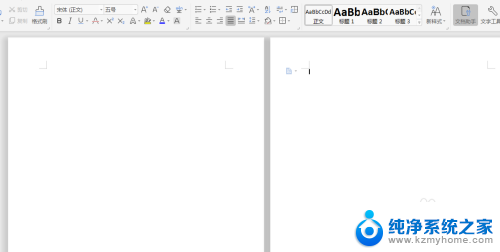
2.一般是因为添加的多余的空白页是通过“插入”-“空白页”所插入的,所以不能直接删除。
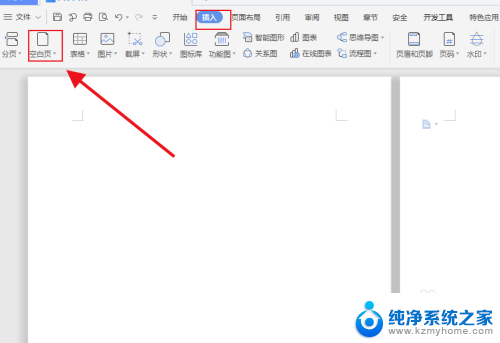
3.那么直接点击“开始”菜单,然后点击如图箭头所指图标。
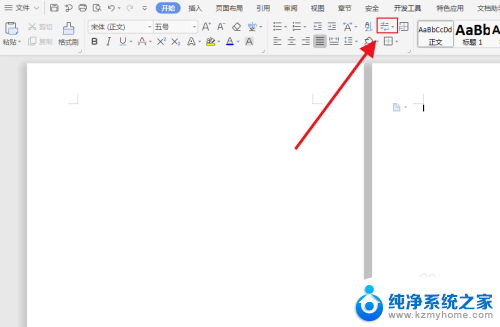
4.将“显示/隐藏段落标记”进行勾选,然后会会发现文档中就会显示出来“分节符(下一页)”。
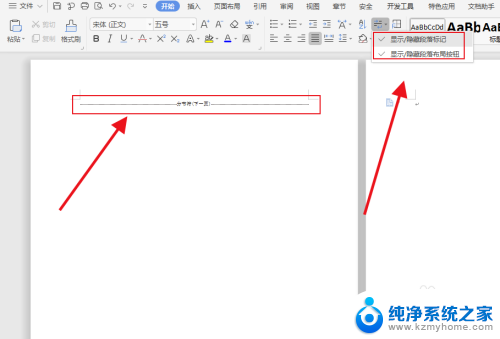
5.直接用鼠标选中“分节符(下一页)”,然后按backspace直接删除即可。
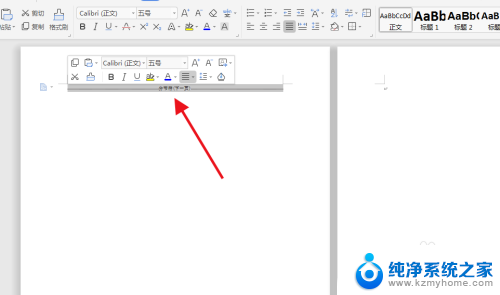
6.最后空余文档成功删除,此方法应用于不能够正常删除的空余页。
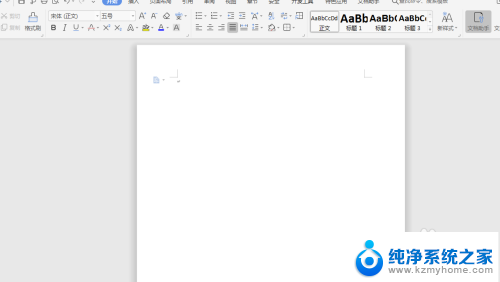
以上就是怎么在WPS中删除多余的一页的全部内容,如果有不清楚的用户,可以参考以上小编的步骤进行操作,希望能对大家有所帮助。
wps怎么把多余的一页删除 WPS如何删除多余的空白页相关教程
- wps怎么把多余的空白页面删除 wps如何删除多余的空白页面
- wps如何把多余的空白页去了 wps如何删除多余的空白页
- wps如何删除多的空白页 如何在wps中删除多余的空白页
- 如何删除wps中的某一页 WPS如何删除多余的空白页面
- wps word 删除空白页 WPS如何删除多余的空白页
- wps如何把多余的页面删除 wps如何删除多余的页面
- wps word空白页无法删除怎么办 WPS/Word如何删除多余空白页
- wps怎么删除多余页数 wps删除多余页数的步骤
- wps删多余的页数 wps如何删除多余的页数
- wps文件怎么删除多余的页面 WPS如何删除多余的页面步骤
- word 文档怎么设置成excel word如何导入excel
- mobi的文件怎么打开 mobi文件如何打开
- 手提电脑键盘解锁按哪个键 笔记本电脑键盘密码忘记了怎么打开
- 电脑键盘灯怎么一直亮 笔记本键盘灯如何设置长亮
- 如何破解不允许截屏 解除应用截屏限制的方法
- 新电脑c盘扩容 电脑C盘空间不足如何扩容
电脑教程推荐